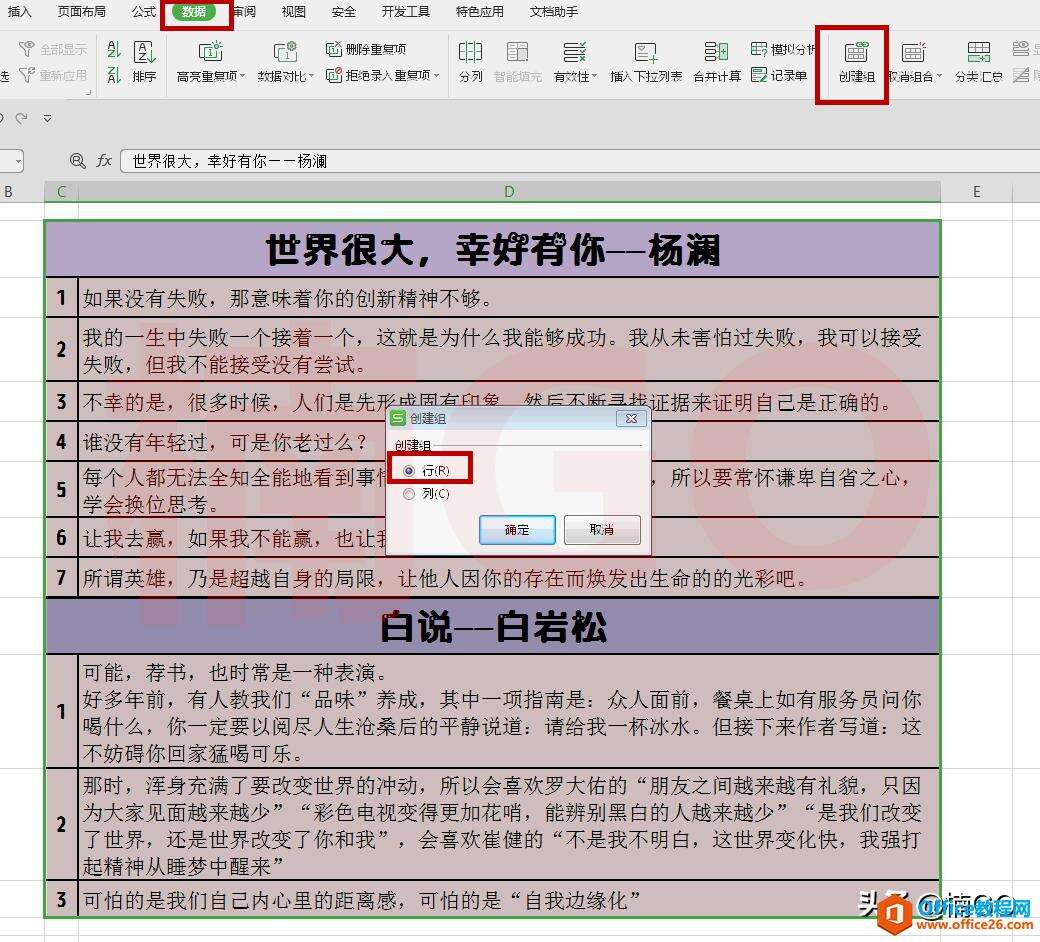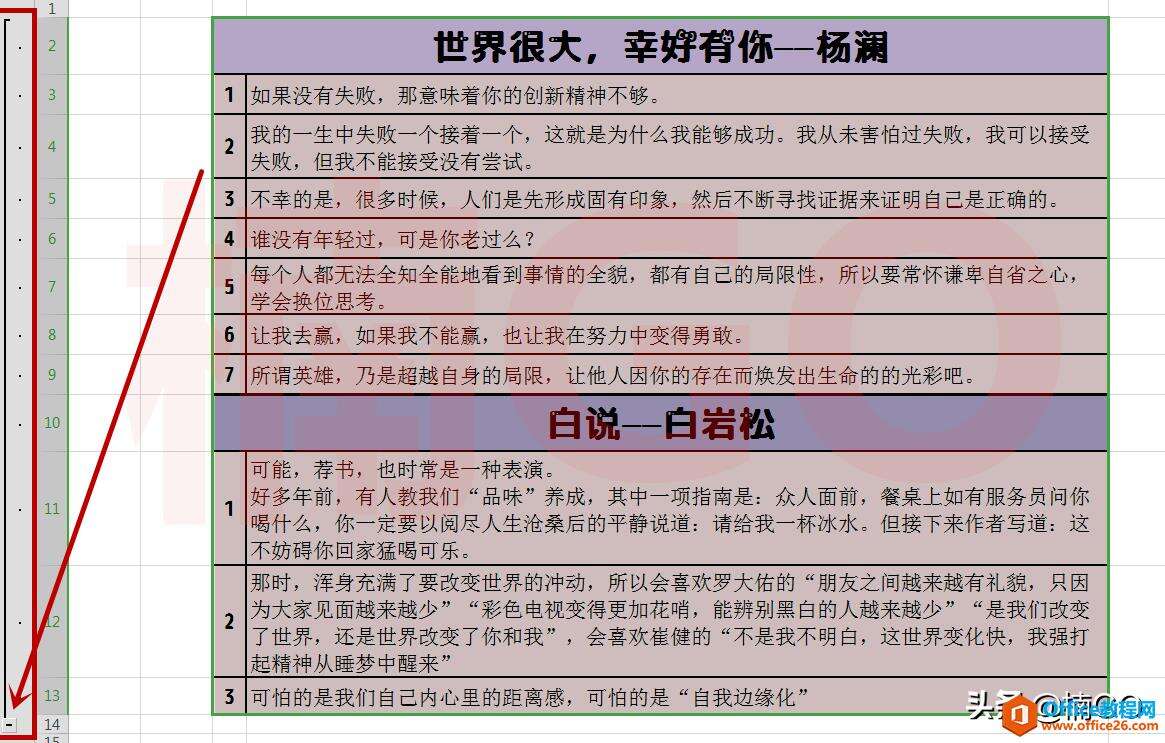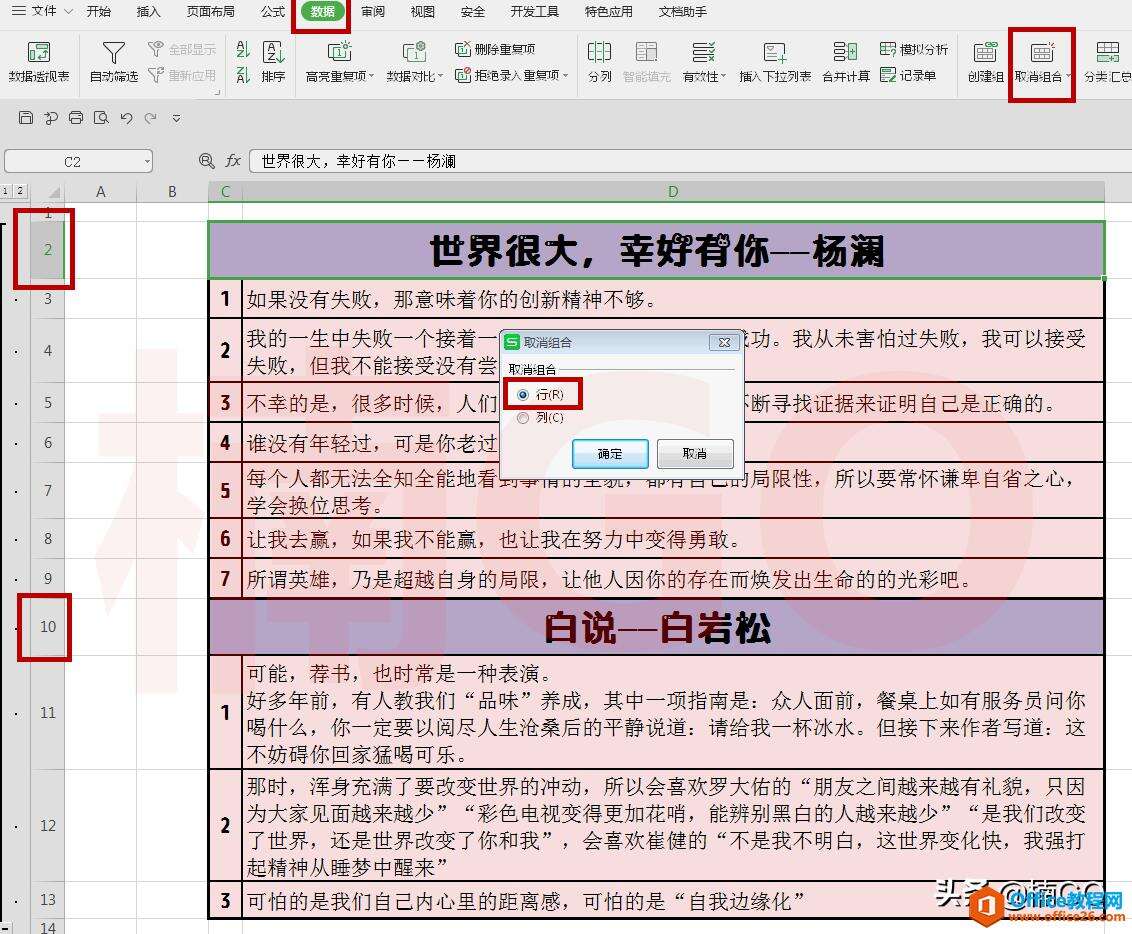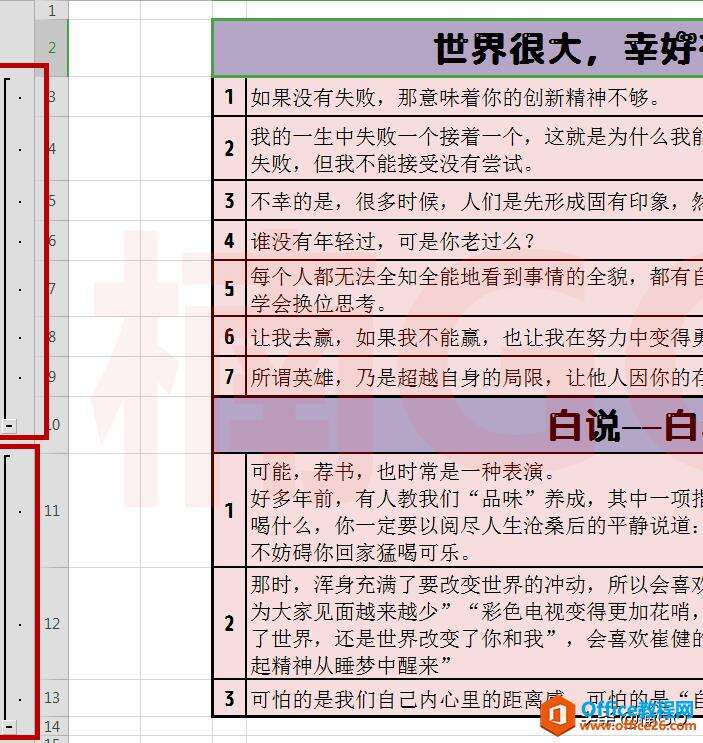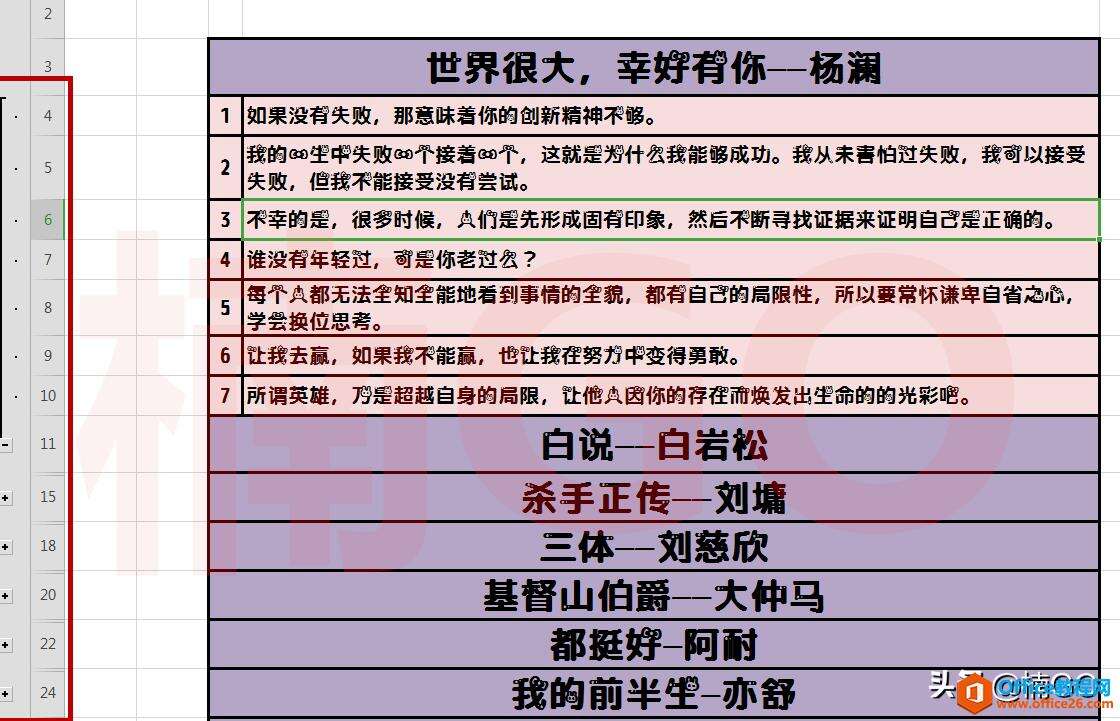WPS excel如何内容分组(呈目录式,可展开、缩小的呦)
办公教程导读
收集整理了【WPS excel如何内容分组(呈目录式,可展开、缩小的呦)】办公软件教程,小编现在分享给大家,供广大互联网技能从业者学习和参考。文章包含664字,纯文字阅读大概需要1分钟。
办公教程内容图文
首先,我们全选表格,点击“数据”,选择“创建组”,在弹出的窗口中选择“行”(这个行、列选项可根据自己表格情况来判断,横向表格选择“行”,纵向表格选择“列”),然后点击确认。
此时,我们会发现,在表格的最左侧出现了一个巨型“[”符号,和一个“-”符号。
“[”符号表示被我们全选的表格已经被创建成组;而“-”符号具有缩小分组的功能。
接着,我们再选中欲分组的小标题所在的整行单元格(无标题时建议插入一行空白单元格,创建一个类似索引功能的小标题,便于快速查找)
然后点击“数据”,选择“取消组合”,弹出的窗口中勾选“行”。
同上操作,将所有小标题都取消分组。wps下一页如何增加_wps下一页增加的方法
这时,我们就会看到,每两个标题间的数据各成一组。
这样,当我们点击表格最左侧的“-”键时,所有分组内的信息就会全部被缩小隐藏,只留有简洁明了、类似于目录索引的小标题让我们对表格内的数据分类一目了然。
当我们想要及时查看类目下信息时,只需点击表格最左侧、与其相对应的“+”键,就可以展开分组啦。
怎么样?今天的内容简单吧?你学会了么?
办公教程总结
以上是为您收集整理的【WPS excel如何内容分组(呈目录式,可展开、缩小的呦)】办公软件教程的全部内容,希望文章能够帮你了解办公软件教程WPS excel如何内容分组(呈目录式,可展开、缩小的呦)。
如果觉得办公软件教程内容还不错,欢迎将网站推荐给好友。